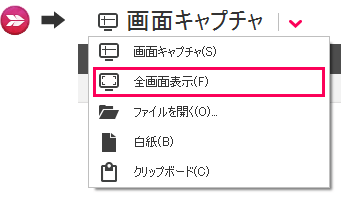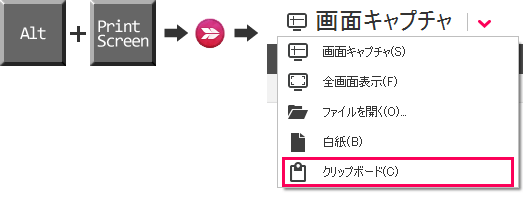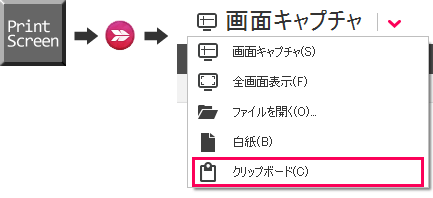スクリーンショットを撮る4つの方法
スクリーンショットを撮り、それを Skitch に貼り付けるにはいくつかの方法があります。
| 方法 | ドロップダウンメニュー等の撮影 |
|---|---|
| 方法1. Skitchで1つのウィンドウをキャプチャ | できない |
| 方法2. Skitchで画面全体をキャプチャ | できない |
| 方法3. PrintScreenで1つのウィンドウをキャプチャ | できない |
| 方法4. PrintScreenで画面全体をキャプチャ | できる |
PrintScreen(プリントスクリーン)とはキーボードの右上の方にある「PrintScreen(またはPrtSc)」キーのことです。
基本的には方法1を使うのが楽です。しかしこの方法では、ドロップダウンメニューのように、他のキーを押したり、マウスカーソルを移動したりすると消えてしまうものはキャプチャできません。このような「一時的に表示されるウィンドウ」をキャプチャするには方法4を使います。
方法1. Skitchで1つのウィンドウをキャプチャ
- Skitchを起動して「画面キャプチャ」を押します。
方法2. Skitchで画面全体をキャプチャ
- Skitchを起動して「全画面表示」を押します。
方法3. PrintScreenで1つのウィンドウをキャプチャ
- キャプチャしたいウィンドウをアクティブにします。
- Altキーを押しながらPrintScreenキーを押します。
- Skitchを起動して「クリップボード」を押します。
方法4. PrintScreenで画面全体をキャプチャ
- PrintScreenキーを押します。
- Skitchを起動して「クリップボード」を押します。
まとめ
基本的には「方法1. Skitchで1つのウィンドウをキャプチャ」を使います。方法1ではキャプチャできない「一時的に表示されるウィンドウ」をキャプチャしたいときは「方法4. PrintScreenで画面全体をキャプチャ」を使います。